Szybki start: tworzenie dzierżawy
Dotyczy: Dzierżawcy siły roboczej — dzierżawcy zewnętrzni
Dzierżawcy siły roboczej — dzierżawcy zewnętrzni  (dowiedz się więcej)
(dowiedz się więcej)
Tożsamość zewnętrzna Microsoft Entra oferuje rozwiązanie do zarządzania dostępem do tożsamości klienta (CIAM), które umożliwia tworzenie bezpiecznych, dostosowanych środowisk logowania dla aplikacji i usług. Aby rozpocząć pracę, musisz utworzyć dzierżawę z konfiguracjami zewnętrznymi w centrum administracyjnym firmy Microsoft Entra. Po utworzeniu dzierżawy z konfiguracjami zewnętrznymi można uzyskać do niej dostęp zarówno w centrum administracyjnym firmy Microsoft Entra, jak i w witrynie Azure Portal.
W tym przewodniku Szybki start dowiesz się, jak utworzyć dzierżawę z konfiguracjami zewnętrznymi, jeśli masz już subskrypcję platformy Azure.
Wymagania wstępne
- Subskrypcja platformy Azure.
- Konto platformy Azure, które zostało przypisane co najmniej do roli Współautor , do subskrypcji lub do grupy zasobów w ramach subskrypcji.
Tworzenie nowej dzierżawy z konfiguracjami zewnętrznymi
Zaloguj się do centrum administracyjnego usługi Microsoft Entra.
Przejdź do sekcji Przegląd>tożsamości>Zarządzanie dzierżawami.
Wybierz pozycję Utwórz.
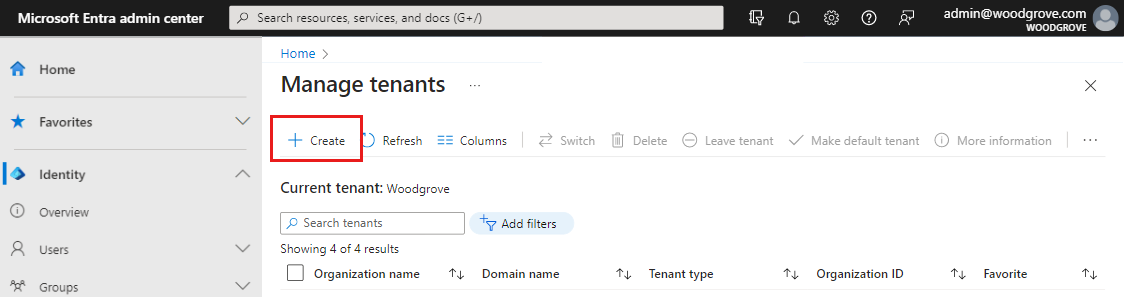
Wybierz pozycję Klient, a następnie wybierz pozycję Kontynuuj.
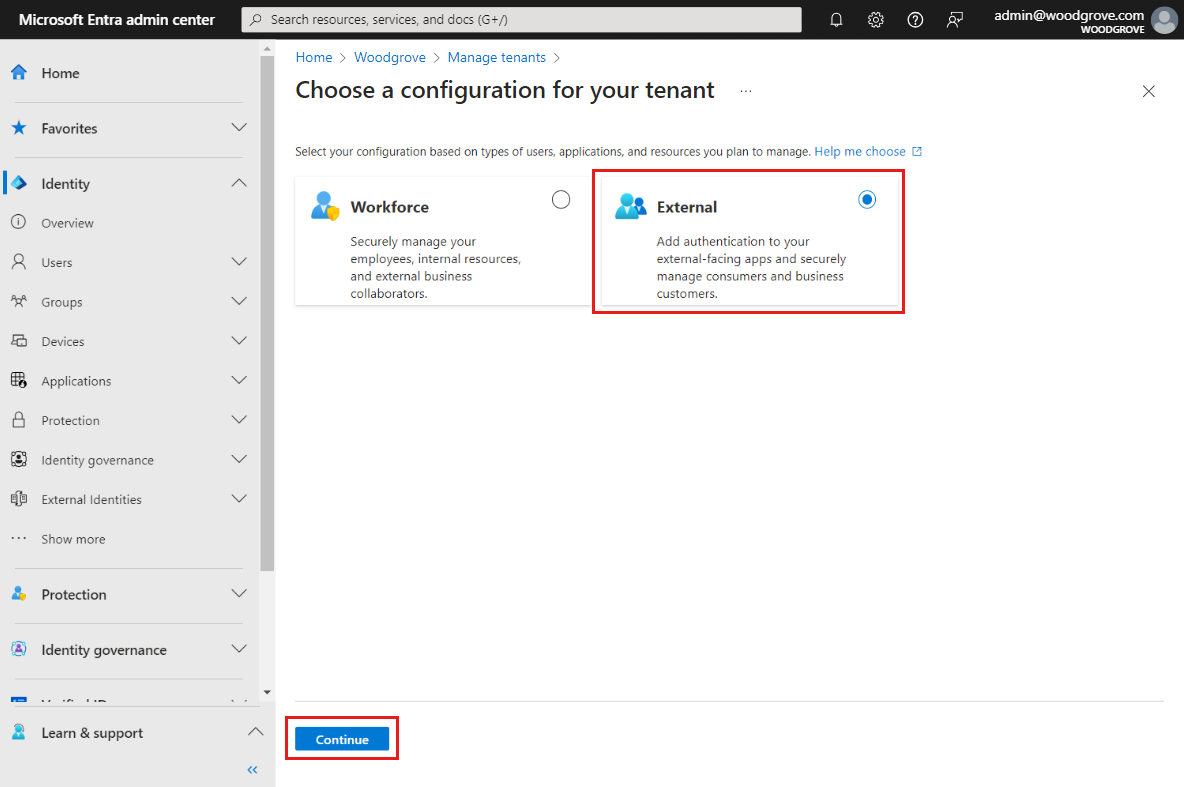
Wybierz pozycję Użyj subskrypcji platformy Azure.
Na karcie Podstawy na stronie Tworzenie dzierżawy dla klientów wprowadź następujące informacje:
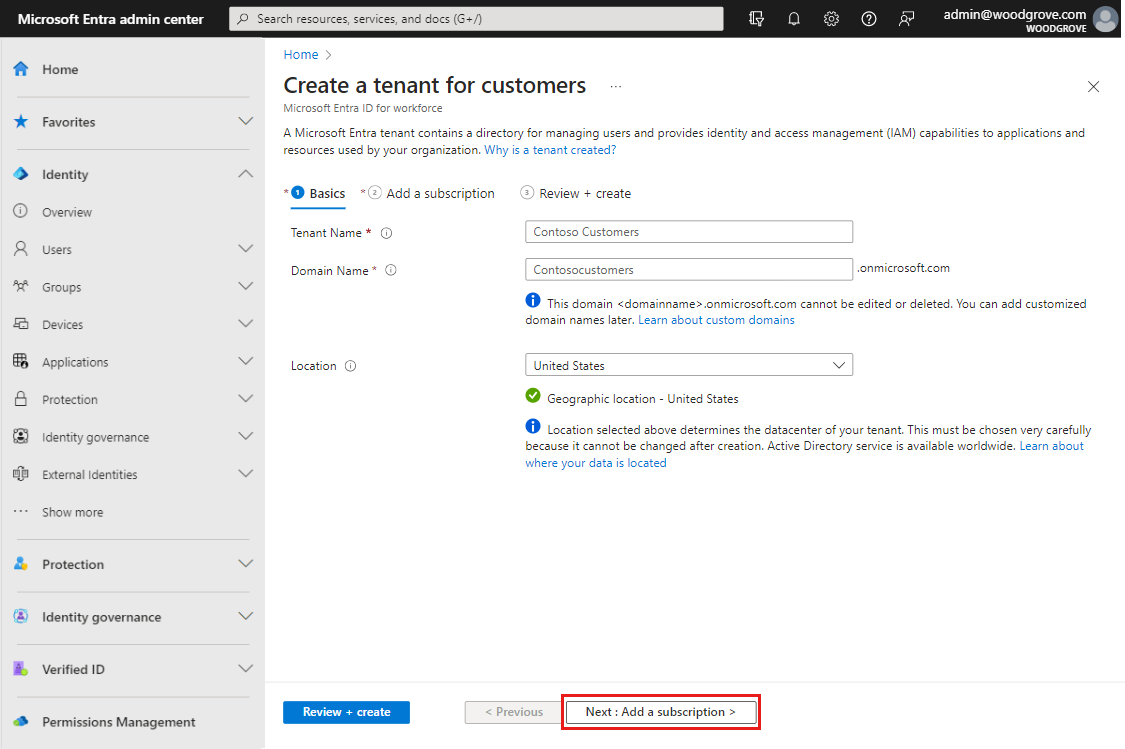
Wpisz żądaną nazwę dzierżawy (na przykład Klienci firmy Contoso).
Wpisz żądaną nazwę domeny (na przykład Contosocustomers).
Wybierz żądaną lokalizację. Tego wyboru nie można później zmienić.
Wybierz pozycję Dalej: Dodaj subskrypcję.
Na karcie Dodawanie subskrypcji wprowadź następujące informacje:
Obok pozycji Subskrypcja wybierz swoją subskrypcję z menu.
Obok pozycji Grupa zasobów wybierz grupę zasobów z menu. Jeśli nie ma dostępnych grup zasobów, wybierz pozycję Utwórz nową, dodaj nazwę, a następnie wybierz przycisk OK.
Jeśli zostanie wyświetlona lokalizacja grupy zasobów, wybierz lokalizację geograficzną grupy zasobów z menu.
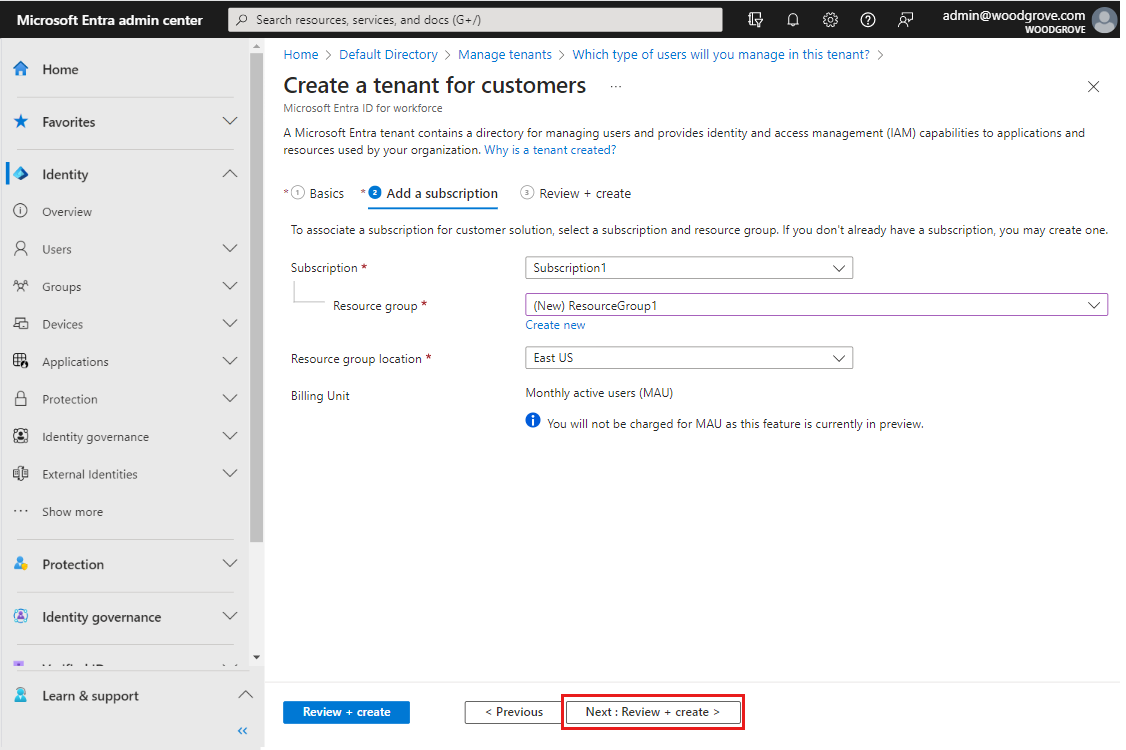
Wybierz pozycję Dalej: przegląd i tworzenie. Jeśli wprowadzone informacje są poprawne, wybierz pozycję Utwórz. Proces tworzenia dzierżawy może potrwać do 30 minut. Postęp procesu tworzenia dzierżawy można monitorować w okienku Powiadomienia . Po utworzeniu dzierżawy możesz uzyskać do niej dostęp zarówno w centrum administracyjnym firmy Microsoft Entra, jak i w witrynie Azure Portal.
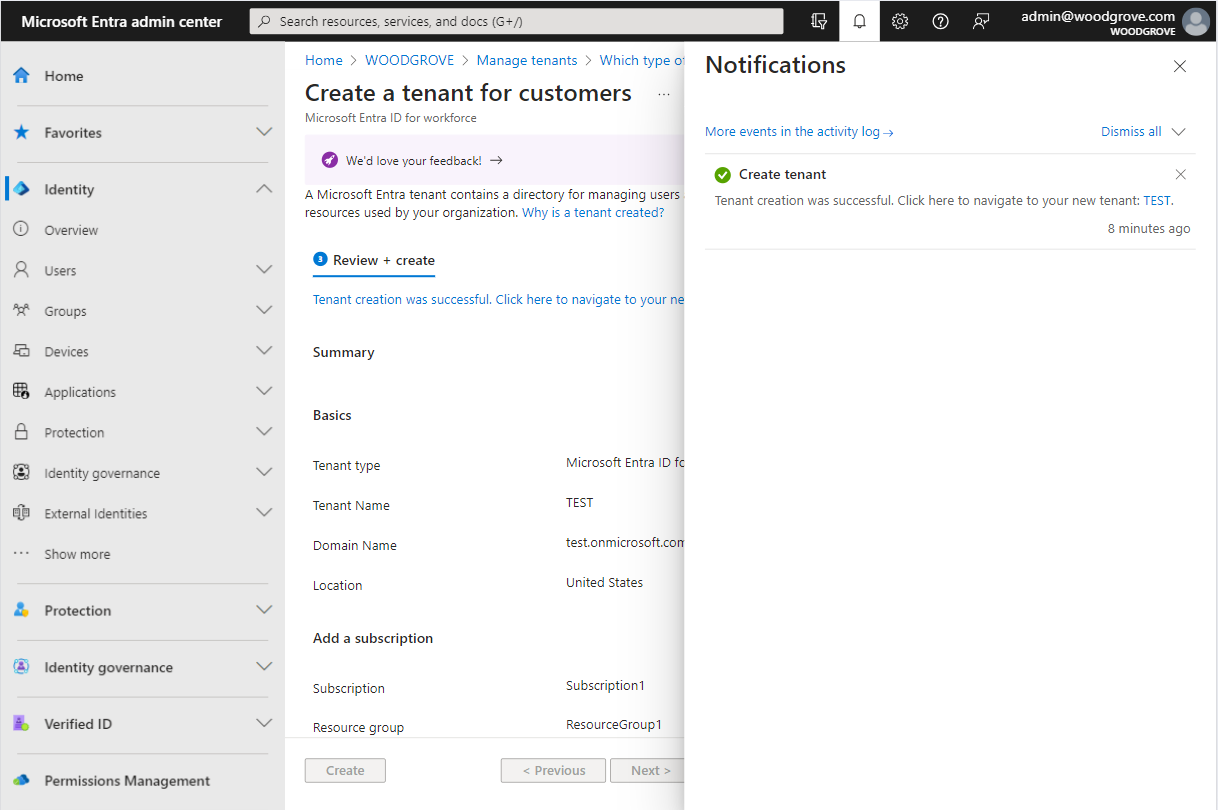
Dostosowywanie dzierżawy za pomocą przewodnika
Nasz przewodnik przeprowadzi Cię przez proces konfigurowania użytkownika i konfigurowania przykładowej aplikacji w ciągu zaledwie kilku minut. Oznacza to, że możesz szybko i łatwo przetestować różne opcje logowania i rejestracji oraz skonfigurować przykładową aplikację, aby zobaczyć, co działa najlepiej. Ten przewodnik jest dostępny w dowolnej dzierżawie zewnętrznej.
Uwaga
Przewodnik nie zostanie uruchomiony automatycznie w dzierżawach zewnętrznych utworzonych za pomocą powyższych kroków. Jeśli chcesz uruchomić przewodnik, wykonaj poniższe kroki.
Zaloguj się do centrum administracyjnego usługi Microsoft Entra.
Jeśli masz dostęp do wielu dzierżaw, użyj ikony
 Ustawienia w górnym menu, aby przełączyć się do dzierżawy zewnętrznej z menu Katalogi i subskrypcje.
Ustawienia w górnym menu, aby przełączyć się do dzierżawy zewnętrznej z menu Katalogi i subskrypcje.Przejdź do strony >Głównej Dzierżawy — omówienie.
Na karcie Wprowadzenie wybierz pozycję Uruchom przewodnik.
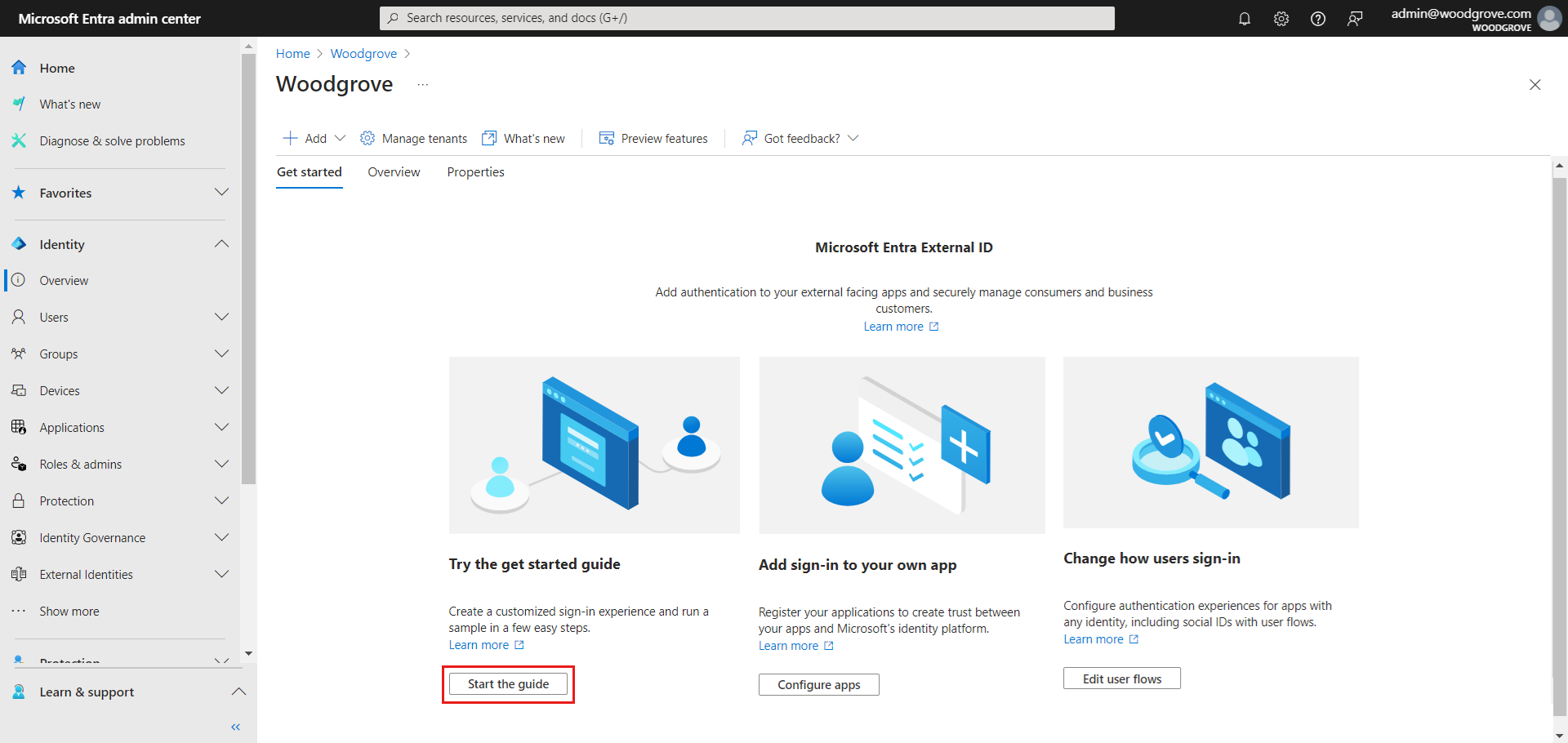
Ten link przeprowadzi Cię do przewodnika, w którym możesz dostosować dzierżawę w trzech prostych krokach.
Powiązana zawartość
- Aby dowiedzieć się więcej na temat przewodnika konfigurowania i dostosowywania dzierżawy, zobacz artykuł Wprowadzenie.
- Aby dowiedzieć się, jak usunąć dzierżawę, zobacz artykuł Usuwanie dzierżawy zewnętrznej.
Opinia
Dostępne już wkrótce: W 2024 r. będziemy stopniowo wycofywać zgłoszenia z serwisu GitHub jako mechanizm przesyłania opinii na temat zawartości i zastępować go nowym systemem opinii. Aby uzyskać więcej informacji, sprawdź: https://aka.ms/ContentUserFeedback.
Prześlij i wyświetl opinię dla